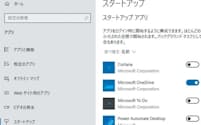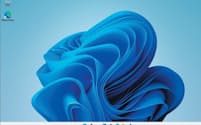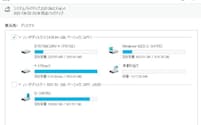Windows 10をあと4年使う まずは「遅い」不満を解消
Windows 10をあと4年弱使いきる(2)
Windows 10を2025年10月のサポート切れまで使い続けるためのテクニックを紹介する連載。今回から4回にわたってパソコンを徹底的にメンテナンスして、「遅い」「狭い」「怖い」「煩わしい」という4つの不満を解消するワザを解説する。
Windows 10の不満、筆頭格は動作が「遅い」
長く使ってきたパソコンは、購入当初と比べると起動も動作も遅くなりがち。また、ストレージもいつの間にか窮屈になっている。また、せっかくメンテナンスするのであれば、プライバシー情報が漏れているかもしれないという不安も解消したいし、いつも煩わしく感じている操作の無駄もつぶしておきたい(図1)。
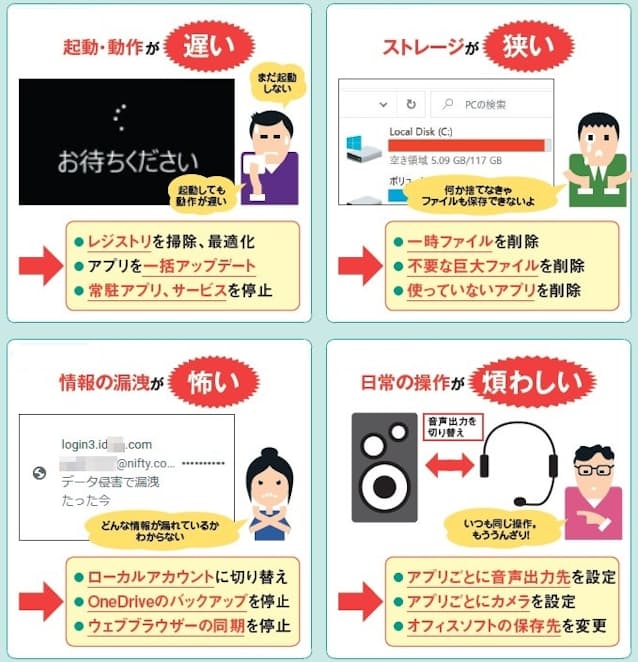
今回は「遅い」という筆頭格の不満を解消しよう。最初のターゲットは不要なレジストリだ。
レジストリとは、Windowsやアプリの詳細な設定情報を登録したデータベースのこと。新しいアプリをインストールしたりWindowsの設定を変更したりすると、レジストリに設定が追加されたり、既存の設定が書き換えられたりする。
レジストリはパソコンのあらゆる動作に関係し、何らかの操作をするたびにレジストリには膨大なアクセスが発生する。このためレジストリのサイズは小さいほうがよいのだが、使い込んだパソコンのレジストリには不要となったゴミも残っている。それらを削除し、掃除後のレジストリをさらに最適化(デフラグ)する(図2)。
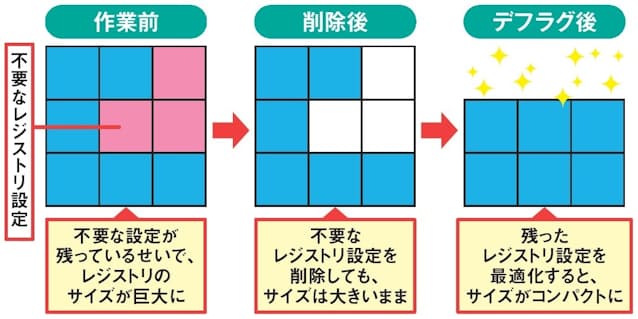
ここでは、フリーソフト「Glary Utilities」(以下、Glary)を利用する(図3)。まずは、言語設定を「日本語」に変更(図4)。そうしたら「高度なツール」の「クリーンアップ&修復」にある「レジストリの修復」を選ぶ(図5)。すると不要なレジストリが検索されるので、終わったら「レジストリを修復」を押す(図6)。なお、元の設定は自動的にバックアップされており、不具合が生じたときは元に戻せるので安心だ。


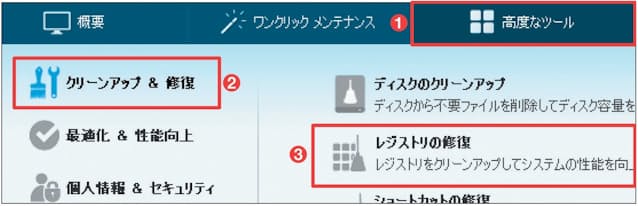
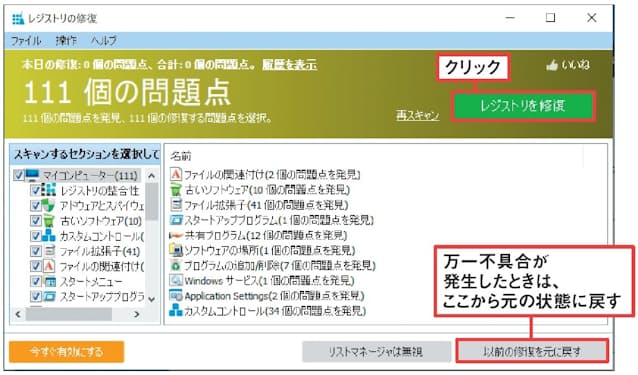
次に、「最適化&性能向上」にある「レジストリのデフラグ」を選択する(図7)。すると「レジストリのデフラグ」のウィザードが開くので、画面の指示に従って操作する(図8)。
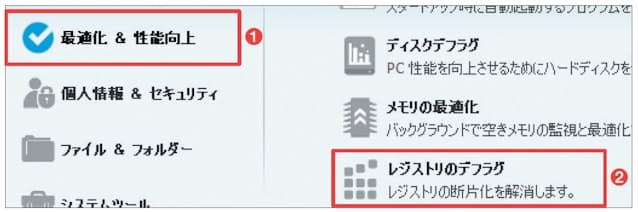
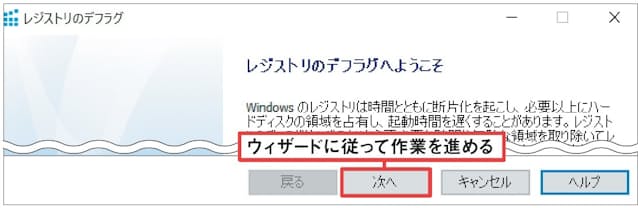
これによって、Windowsの動作が機敏になる。レジストリはWindowsの起動時にも読み込まれるので、起動時間の短縮にも貢献する。
個別アプリの起動が遅い場合への対処
次に個別アプリの起動が遅い場合への対処だ。アプリを最新版にしたりリセットしたりすることで解決を図る。
まずは最新版へのアップデートだ。とはいえ、たくさんのフリーソフトをインストールしている場合、いちいち最新版がないかを確認するのは面倒。ここもGlaryの手を借りよう。
「最適化&性能向上」の中にある「ソフトウェアのアップデート」をクリックすると、パソコンにインストールされているアプリが横断的に検索され、最新版が公開されているものがウェブブラウザー上でリストアップされる(図9、図10)。最新版の入手先ページへのリンクが用意されるので、そこからたどってアプリを更新しよう。
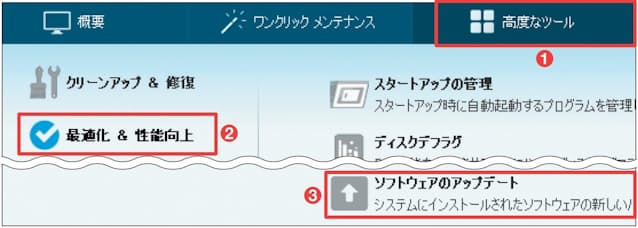
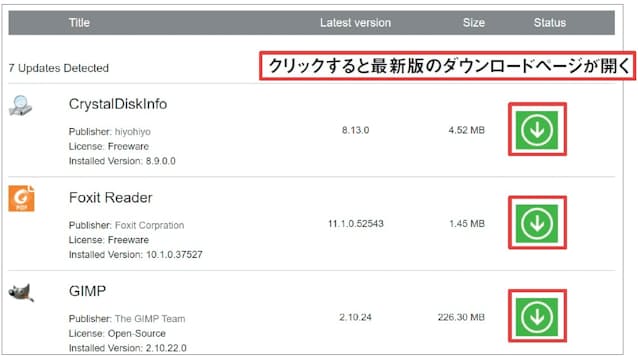
ストアアプリの調子が悪いときは、Windowsの標準機能でリセットを試みるのが賢明だ。「アプリと機能」の設定画面を開き、対象アプリの「詳細オプション」を開く(図11)。「リセット」を押すと、アプリのデータが削除されてリセットが完了する(図12)。
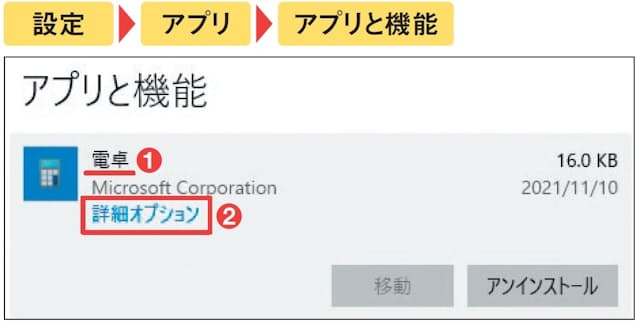

マイクロソフトのオフィスソフトの調子が悪いときは修復を試してみよう。「アプリと機能」の設定画面からオフィスソフトの修復画面を開く(図13)。まずは「クイック修復」、それでダメなら「オンライン修復」を実行する(図14)。前者はインターネット接続が不要だが、後者では必要で処理に時間がかかる。
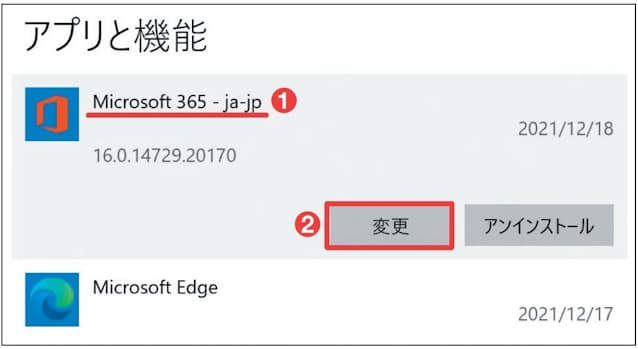
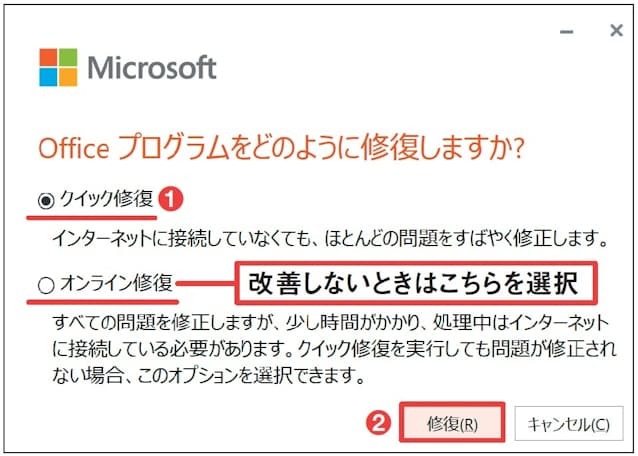
ウェブブラウザーの起動に時間がかかる場合は、拡張機能が原因かもしれない。不具合の発生や、起動時のアップデート確認に時間を要している可能性がある。多くの拡張機能を組み込んでいる場合、使っていないものはオフにしたり削除したりするとよい。図15ではChromeのやり方を示したが、ほかのウェブブラウザーでも基本的な考え方は同じだ。
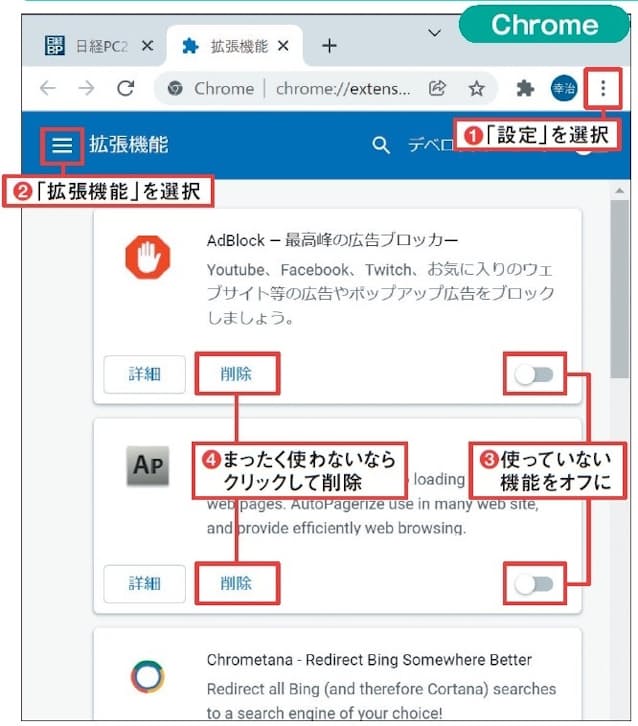
奥の手、「JetBoost」を試してみる
さて、ここまでの手当てを施しても動作が遅いときは、奥の手を試してみよう。フリーソフトの「JetBoost」だ。高速化のために、不要な常駐アプリやサービスを停止するのは常とう手段だが(図16)、このアプリは「バッサリ」という表現がピッタリするほど大胆にそれらを止める。サービスなどを止めるとトラブルにつながることもあるが、このアプリはクリック1つで元の状態に戻せ、再起動したときも元に戻るのでそれほど危険はない。
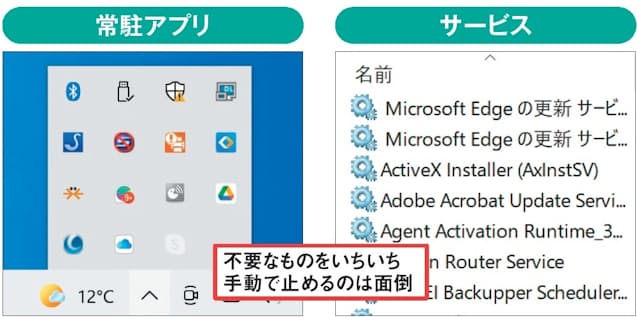
使い方は簡単で、アプリを入手して起動したら、「ブースト」をクリックするだけ(図17、図18)。困ったときは「元に戻す」を押せばよい(図19)。なお、こうした処理の自動化はできない。パソコン起動時にアプリを自動で起動させる設定は可能だが、「ブースト」ボタンは毎回手動で押す必要がある(デスクトップ画面に作成された「Quick Boost」をダブルクリックすると、アプリ起動とともに「ブースト」が自動押下されるので、ひと手間省ける)。
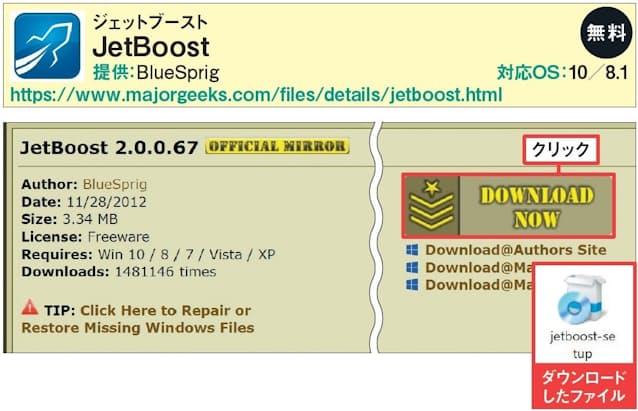
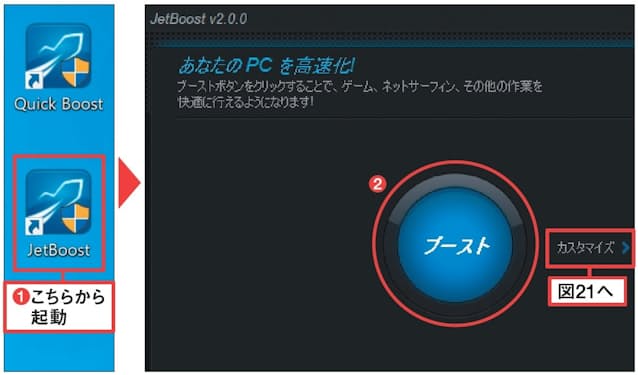
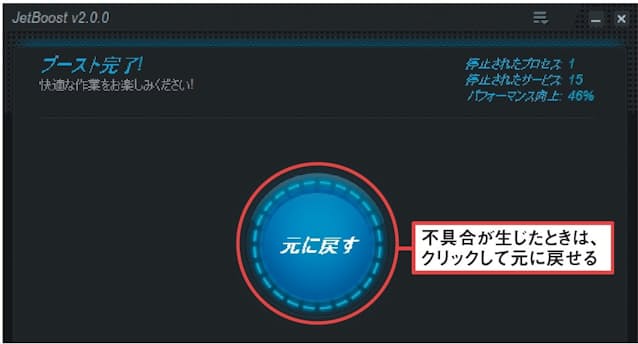
JetBoostでサービスを停止したときに生じる制約のうち、環境によっては困りそうなものを図20にまとめた。止まると困るサービスがある場合、カスタマイズの画面を開き、該当機能のチェックを外しておこう(図21)。
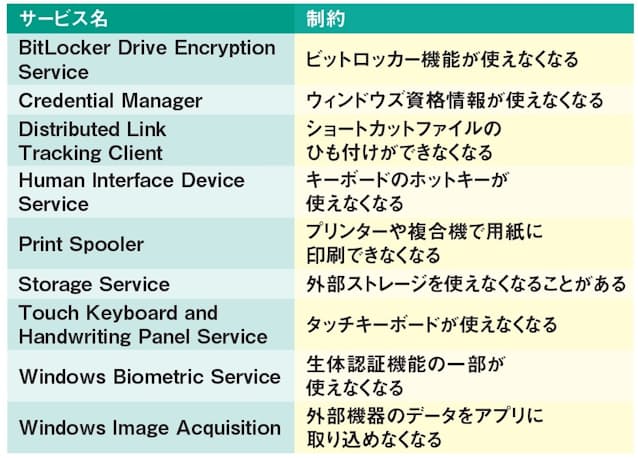
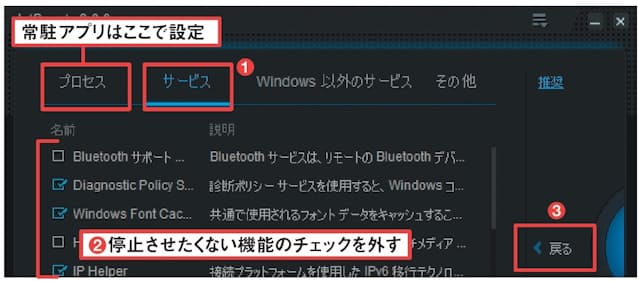
(ライター 岡野幸治)
[日経PC21 2022年3月号掲載記事を再構成]
関連リンク
ワークスタイルや暮らし・家計管理に役立つノウハウなどをまとめています。
※ NIKKEI STYLE は2023年にリニューアルしました。これまでに公開したコンテンツのほとんどは日経電子版などで引き続きご覧いただけます。